Questo articolo è stato scritto in collaborazione con il nostro team di editor e ricercatori esperti che ne hanno approvato accuratezza ed esaustività.
Il Content Management Team di wikiHow controlla con cura il lavoro dello staff di redattori per assicurarsi che ogni articolo incontri i nostri standard di qualità.
Questo articolo è stato visualizzato 99 781 volte
Sappi che non è possibile modificare il nome utente associato al tuo account di Snapchat.[1] È possibile tuttavia cancellare un vecchio account per poi crearne uno nuovo usando un nome utente differente. In alternativa, puoi modificare il nome associato al profilo di Snapchat, ovvero quello visualizzato dai tuoi amici e da tutti gli altri utenti che ti contattano.
Passaggi
Cancellare il Vecchio Account
-
1Avvia l'app. È caratterizzata da un'icona gialla a forma di fantasma, che è il logo ufficiale del social network.
-
2Fai scorrere il dito sullo schermo verso il basso. Esegui questo passaggio dalla schermata principale dell'app (quella relativa alla visuale ripresa dalla fotocamera del dispositivo). In questo modo verrai reindirizzato al menu principale di Snapchat relativo al tuo profilo.
-
3Premi il pulsante ⚙️. È posizionato nell'angolo superiore destro dello schermo e ti reindirizzerà al menu "Impostazioni".
-
4Scorri il menu apparso verso il basso per individuare e selezionare la voce Assistenza. È situata all'interno della sezione "Altre informazioni".
-
5Tocca la voce Il mio Account e Impostazioni. È l'ultima opzione disponibile ed è posizionata nella parte inferiore dello schermo.
-
6Seleziona l'opzione Informazioni sull'account.
-
7A questo punto, scegli la voce Elimina il mio Account. È posizionata al centro del menu apparso. Verrai reindirizzato a una nuova pagina, che ti spiegherà come eliminare il tuo account Snapchat e con quali conseguenze.
- Se desideri avere un nuovo nome utente su Snapchat, ma non vuoi perdere il tuo vecchio account, puoi fermarti qui e passare direttamente a questa sezione dell'articolo per scoprire come creare un nuovo account.
-
8Tocca il link di colore blu pagina. È racchiuso all'interno del testo che compone il secondo paragrafo della sezione "Elimina il mio Account".
-
9Digita la password di accesso al tuo account. Questo passaggio serve a verificare la tua identità e a confermare la tua volontà di eliminare per sempre l'account attuale.
- Nel caso il campo di testo relativo al nome utente non sia compilato, dovrai inserire anche questa informazione per poter procedere.
-
10Premi il pulsante Continua. Il tuo account Snapchat verrà disattivato per un periodo di 30 giorni, dopodiché verrà eliminato per sempre.
- Questo periodo di transizione di 30 giorni è utile nel caso dovessi cambiare idea, perché consente di riattivare l'account senza perdere alcuna informazione. Ricorda comunque che hai solo 30 giorni di tempo per ritornare sui tuoi passi.
- Da febbraio 2017 gli amministratori hanno rimosso la funzionalità che consentiva di esportare i propri contatti di Snapchat. Anche se molti dei tuoi attuali amici saranno comunque rintracciabili eseguendo una semplice ricerca all'interno della rubrica del telefono (utilizzando il loro numero di cellulare), è consigliabile eseguire uno screenshot della lista di amici di Snapchat prima di cancellare l'account.
Pubblicità
Creare un Nuovo Account
-
1Avvia l'app. È caratterizzata da un'icona gialla a forma di fantasma, che è il logo ufficiale del social network.
- Se il login non viene eseguito automaticamente, inserisci il nome utente e la password associati al tuo account.
-
2Fai scorrere il dito sullo schermo verso il basso. Esegui questo passaggio dalla schermata principale dell'app (quella relativa alla visuale ripresa dalla fotocamera del dispositivo). In questo modo verrai reindirizzato al menu principale di Snapchat relativo al tuo profilo.
-
3Premi il pulsante ⚙️. È posizionato nell'angolo superiore destro dello schermo e ti reindirizzerà al menu "Impostazioni".
-
4Scorri fino alla fine del menu apparso per individuare e selezionare la voce Esci. È l'ultima voce del menu.
-
5Premi il pulsante Registrati. In questo modo darai il via alla procedura di creazione di un nuovo account.
-
6Digita il tuo nome. Compila i campi di testo apparsi inserendo il tuo nome e cognome.
-
7Premi il pulsante Registrati & Accetta. A questo punto, inserisci la tua data di nascita e premi il pulsante "Continua".
-
8Digita il nuovo nome utente che desideri usare. Scegli il nuovo nome utente che desideri venga associato al tuo nuovo account.
-
9Fornisci un indirizzo e-mail valido. Si tratta dell'indirizzo di posta elettronica che verrà associato al nuovo account Snapchat. Si tratta di un'informazione discriminante, quindi non potrai usare quello che avevi associato al vecchio account.
-
10Segui le istruzioni che appaiono a video per completare la procedura di registrazione. Giunto a questo punto, puoi saltare i passaggi rimanenti e iniziare subito ad aggiungere i nuovi e i vecchi amici di Snapchat utilizzando la rubrica del telefono.
- Dopo aver completato la configurazione del nuovo account, se lo desideri, puoi modificare l'indirizzo e-mail e il numero di telefono associati tramite il menu "Impostazioni" dell'app di Snapchat.
- Se vuoi, puoi procedere alla cancellazione del vecchio account oppure puoi scegliere di lasciarlo attivo, se pensi che un giorno lo userai nuovamente.
Pubblicità
Modificare il Nome Visualizzato da Snapchat
-
1Avvia l'app. È caratterizzata da un'icona gialla a forma di fantasma, che è il logo ufficiale del social network.
- Se il login non viene eseguito automaticamente, inserisci il nome utente e la password associati al tuo account.
-
2Fai scorrere il dito sullo schermo verso il basso. Esegui questo passaggio dalla schermata principale dell'app (quella relativa alla visuale ripresa dalla fotocamera del dispositivo). In questo modo verrai reindirizzato al menu principale di Snapchat relativo al tuo profilo.
-
3Premi il pulsante ⚙️. È posizionato nell'angolo superiore destro dello schermo e ti reindirizzerà al menu "Impostazioni".
-
4Tocca l'opzione Nome. È situata nella parte superiore del menu apparso.
-
5Digita il nuovo nome da associare al profilo. Puoi scegliere di usare solo il tuo nome reale, nome e cognome oppure il soprannome. In ogni caso, valuta di utilizzare un nome che ti renda immediatamente riconoscibile ai tuoi amici.
- Se non desideri usare questa opzione, seleziona "Elimina nome". In questo caso, ai tuoi amici e tutti gli utenti di Snapchat che ti contatteranno verrà mostrato il nome utente legato all'account. Dato che questa informazione non ti identifica, i tuoi amici potrebbero non essere in grado di individuarti e aggiungerti ai loro contatti.
-
6Al termine, premi il pulsante Salva.
-
7Premi il pulsante Indietro. È caratterizzato da una piccola freccia ed è situato nell'angolo superiore sinistro dello schermo. D'ora in avanti, tutte le persone che ti contatteranno su Snapchat vedranno il nuovo nome che hai appena inserito.Pubblicità
Informazioni su questo wikiHow
1. Apri Snapchat.
2. Scorri verso il basso.
3. Tocca l'icona "Impostazioni".
4. Tocca "Esci".
5. Tocca "Iscriviti".
6. Inserisci il tuo nome e accetta.
7. Inserisci il nuovo username.
8. Inserisci un indirizzo e-mail diverso e segui le indicazioni.
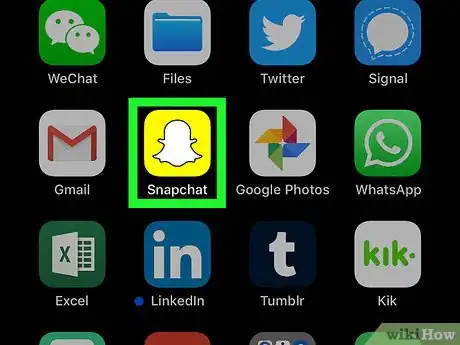
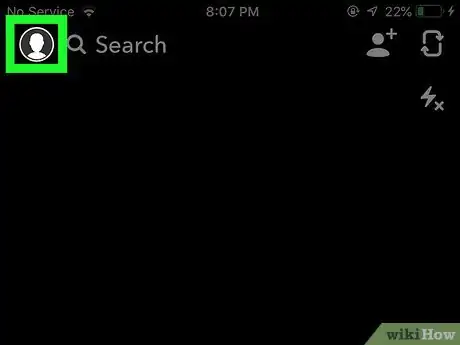
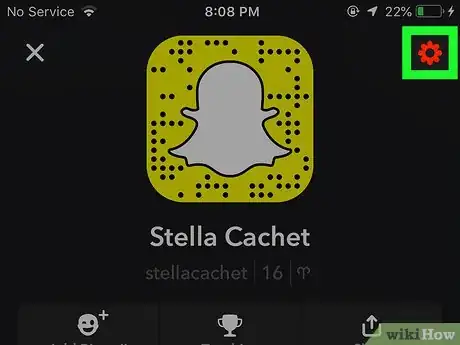
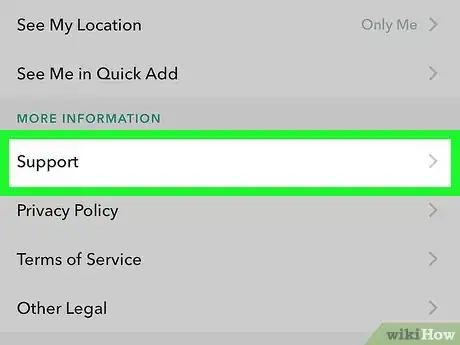
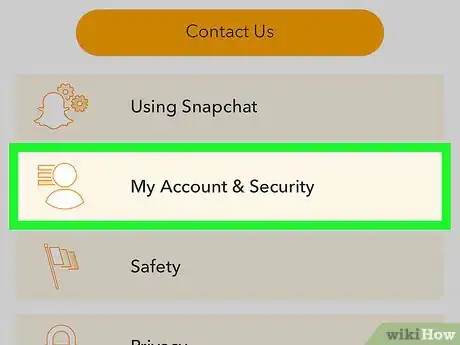
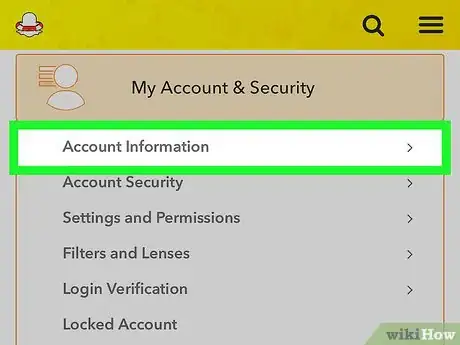
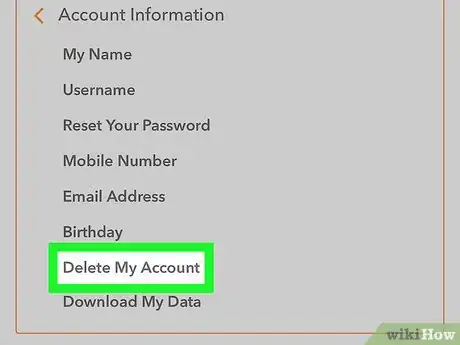
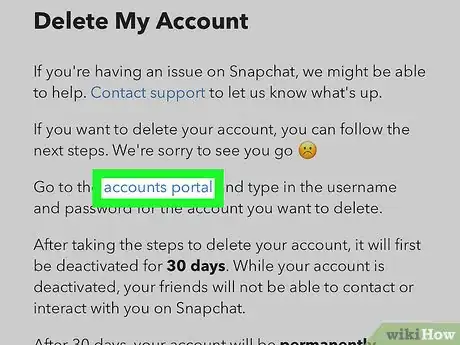
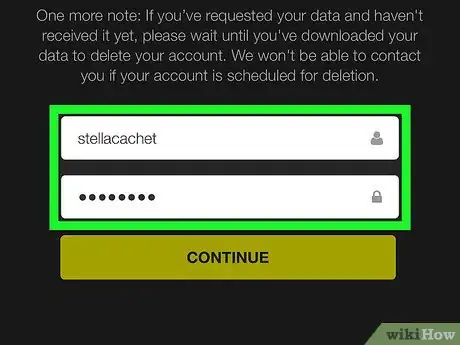
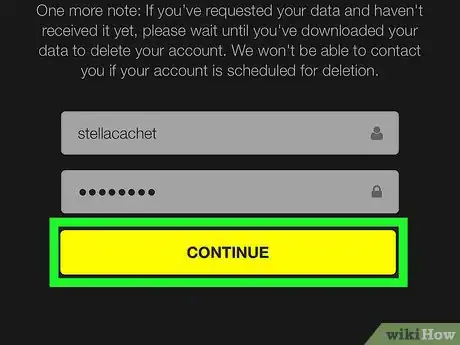
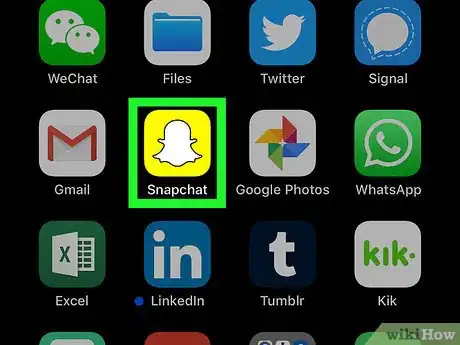
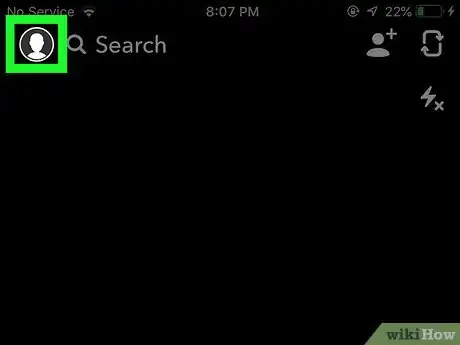
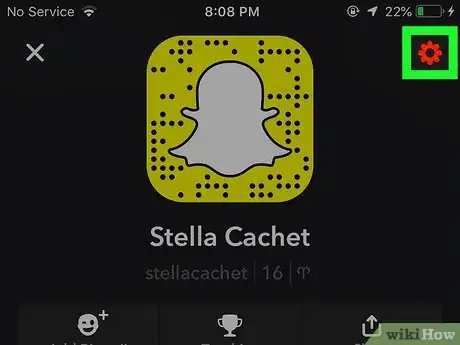
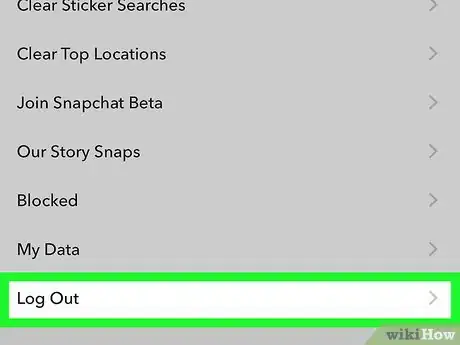
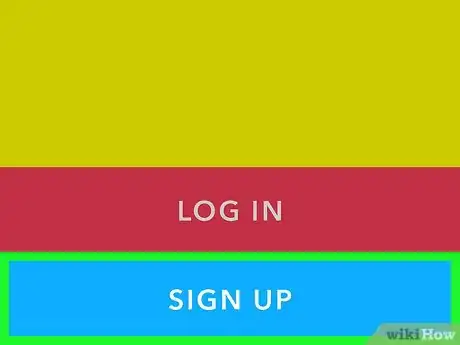
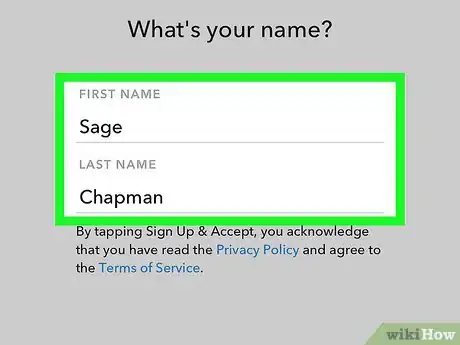
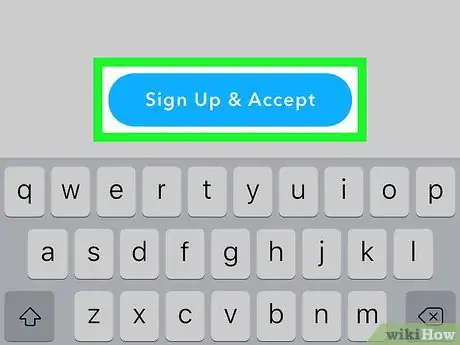
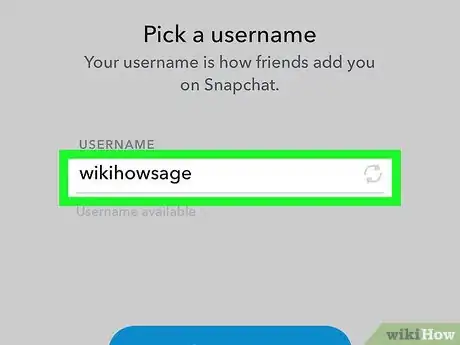
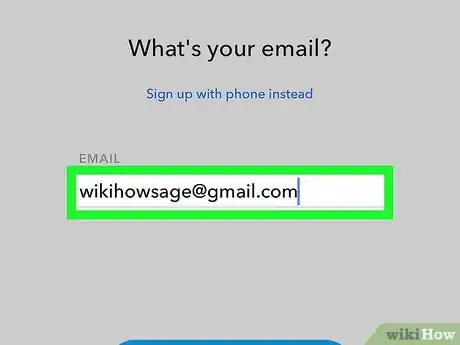
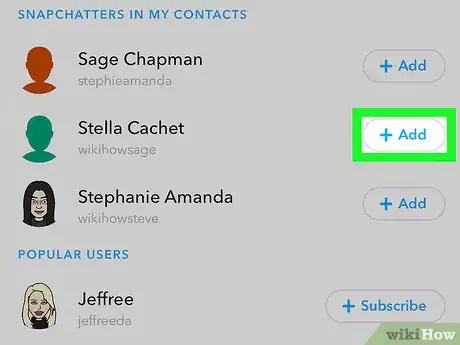
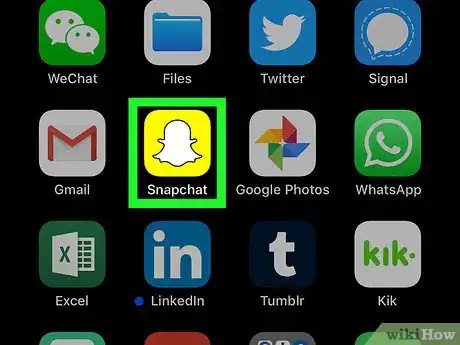
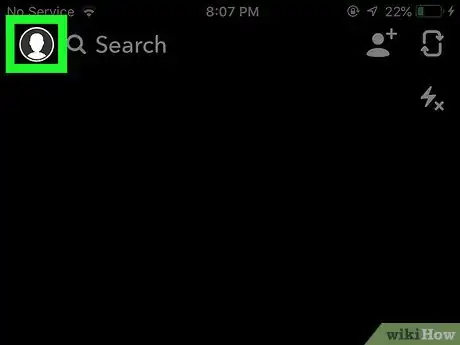
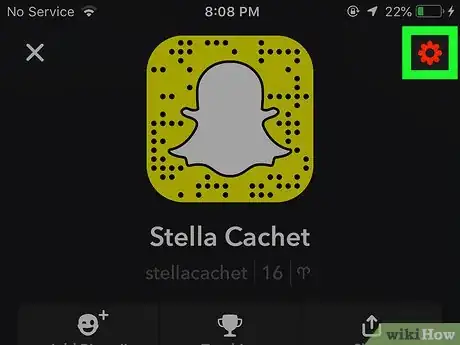
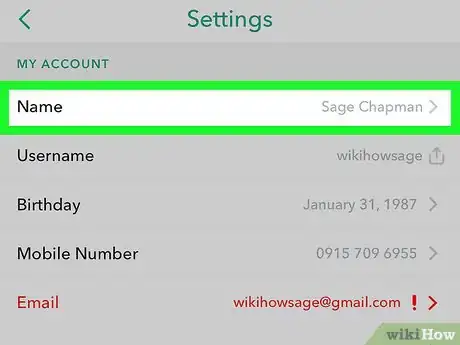
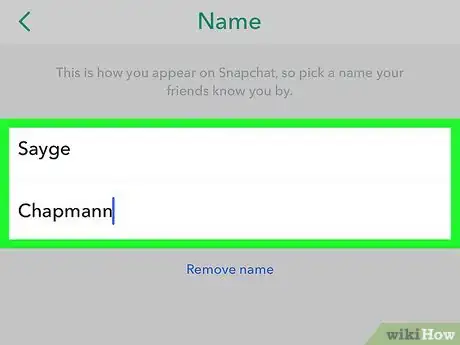
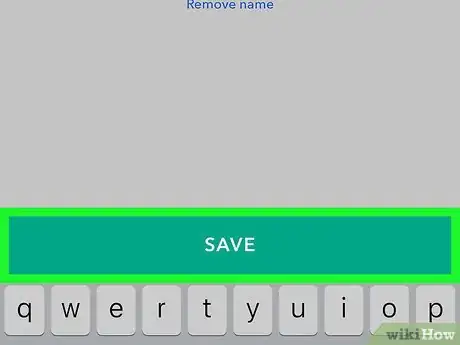
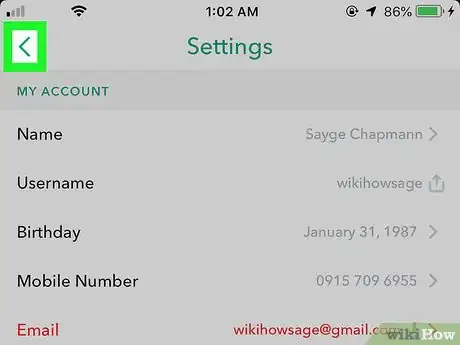
















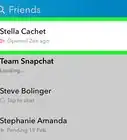


Il Content Management Team di wikiHow controlla con cura il lavoro dello staff di redattori per assicurarsi che ogni articolo incontri i nostri standard di qualità. Questo articolo è stato visualizzato 99 781 volte